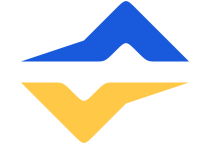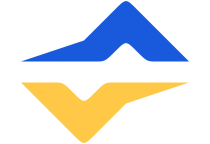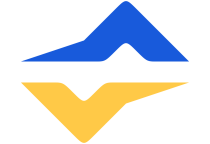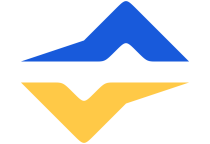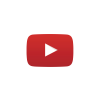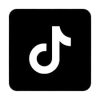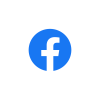💡 10 MẸO VẶT DÙNG MACBOOK DỄ DÀNG HƠN
-
🖱️ Dùng 3 ngón tay để di chuyển cửa sổ
-
Vào System Settings → Accessibility → Pointer Control → Trackpad Options → Enable dragging (Three finger drag).
→ Giúp bạn kéo cửa sổ bằng 3 ngón tay thay vì bấm giữ chuột!
-
-
🚀 Mở nhanh mọi ứng dụng bằng Spotlight
-
Nhấn Command (⌘) + Space → Gõ tên app → Enter.
→ Cực nhanh, không cần tìm icon.
-
-
🔍 Chụp ảnh màn hình nhanh
-
Command + Shift + 4 → Chọn vùng chụp.
-
Command + Shift + 5 → Mở thanh công cụ quay/chụp màn hình.
-
-
🧹 Giải phóng RAM, đóng app chạy ngầm
-
Mở Activity Monitor (Tương tự Task Manager) để xem app nào chiếm nhiều RAM/CPU.
→ Thoát hoặc Force Quit nếu không cần thiết.
-
-
📂 Xem nhanh file mà không cần mở
-
Chọn file → Nhấn Space → macOS hiển thị xem trước hình ảnh, PDF, video, tài liệu, v.v.
-
-
🌗 Bật chế độ Dark Mode
-
System Settings → Appearance → Chọn Dark.
→ Giúp mắt dễ chịu hơn, pin lâu hơn.
-
-
⌨️ Chuyển nhanh giữa các cửa sổ
-
Command + Tab → Chuyển giữa ứng dụng.
-
Command + ` (phím dưới ESC) → Chuyển giữa các cửa sổ trong cùng 1 app.
-
-
⚡ Tối ưu pin MacBook
-
Giữ máy mát, bật “Optimized Battery Charging” trong Battery Settings, hạn chế sạc 100% lâu.
-
Dùng Safari thay vì Chrome để tiết kiệm pin hơn.
-
-
☁️ Đồng bộ dữ liệu qua iCloud
-
Vào Apple ID → iCloud Drive để lưu file, ảnh, note tự động trên mọi thiết bị Apple.
-
-
🔄 Sử dụng AirDrop để chuyển file cực nhanh
-
Bật Bluetooth và Wi-Fi → Chọn Share → AirDrop → Gửi file sang iPhone, iPad, Mac khác trong vài giây.
🌟 Tip thêm cho dân văn phòng / học sinh:
-
Command + Control + Q: Khoá nhanh màn hình.
-
Command + Shift + T: Mở lại tab Safari vừa đóng.
-
Command + Option + Esc: Thoát nhanh app bị treo.
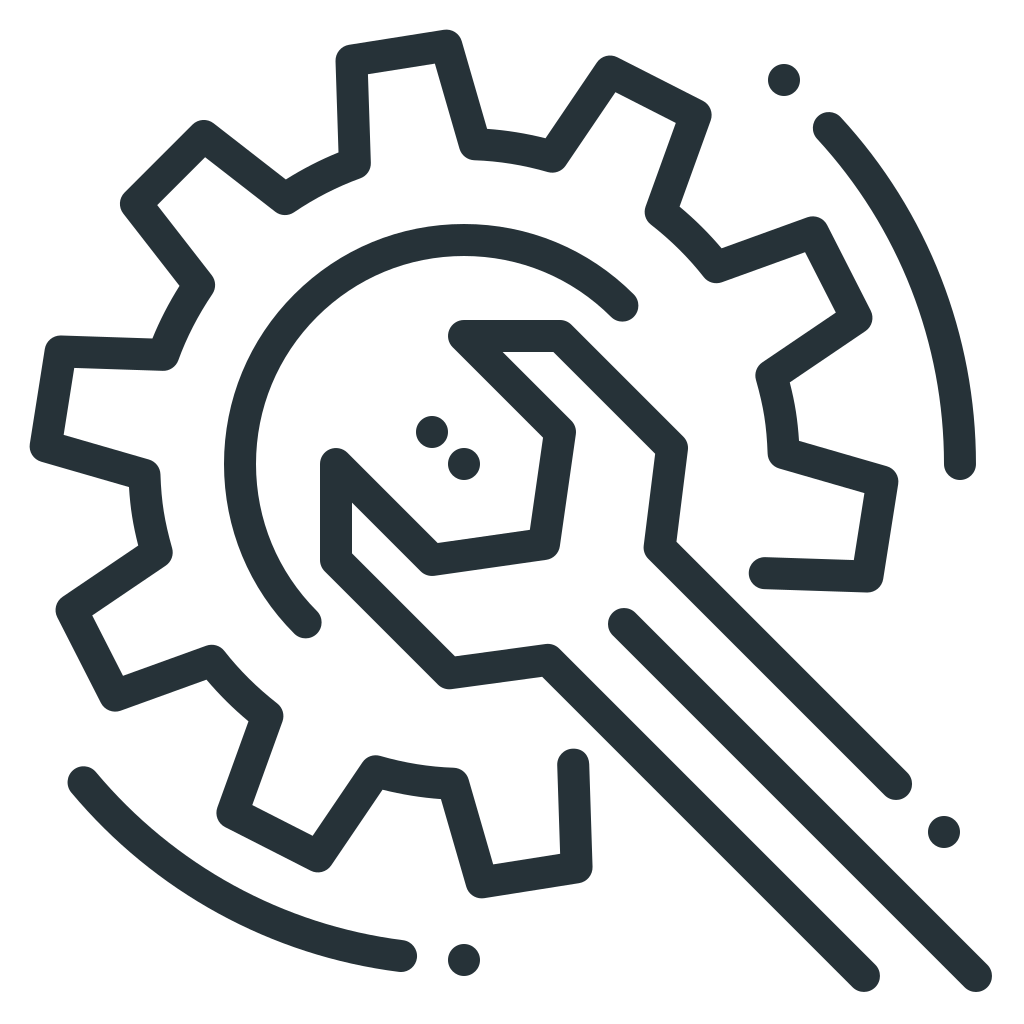 Sửa chữa
Sửa chữa
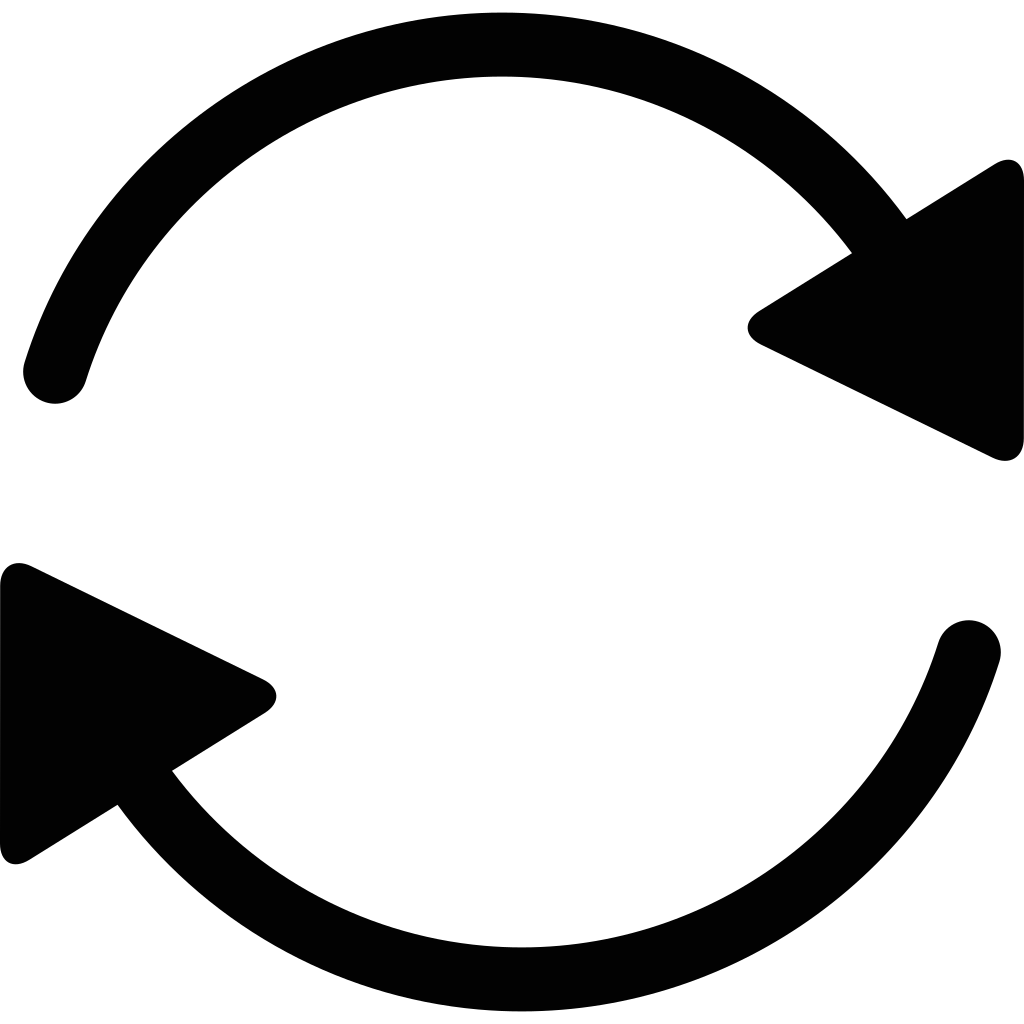 Thu cũ đổi mới
Thu cũ đổi mới